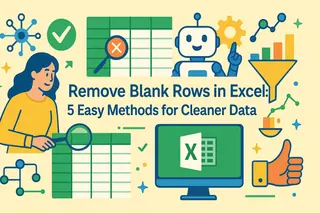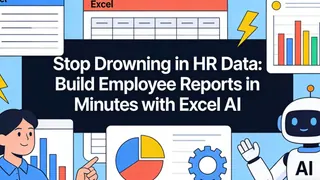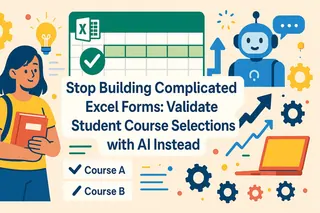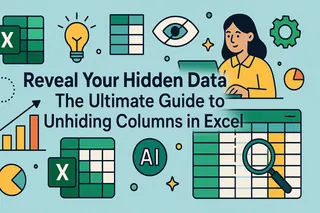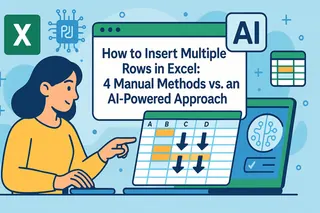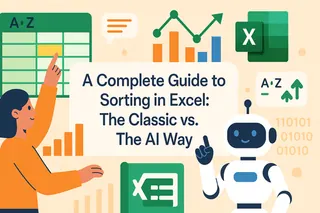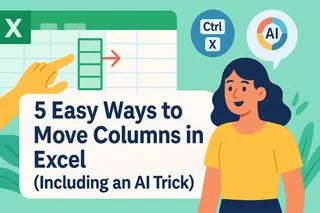核心要点:
- Excel日期格式问题(如
#####错误、美欧格式混用、文本转换日期)常导致商务用户数据混乱和报表错误 - 匡优Excel 通过自然语言指令修复日期格式,无需复杂操作步骤
- 相比手动操作,匡优Excel能自动处理文本转日期、区域格式冲突和自定义格式等复杂场景
- 对于跨国团队或多数据源的专业人士,AI方案可在数秒内确保日期格式统一准确
当你下载报表并用Excel打开时,发现所有日期都变成了五位数字。更糟糕的是,同一列中混杂着美国和欧洲的日期格式。
一个显示03/07/2025,你会困惑:这到底是3月7日还是7月3日?
如果你曾因此质疑数据准确性,不必担心——我们都经历过这种情况。
Excel功能强大,但其默认日期处理方式并不直观。本教程将带你了解Excel中更改日期格式的传统方法,同时介绍一种现代化的AI解决方案,助你跳过繁琐步骤,数秒内获得完美结果。
理解Excel的日期管理机制
解决问题前,需先了解问题成因。Excel在底层有独特的日期存储和解析方式。若不熟悉其原理,在共享文件或跨系统协作时容易出错。
序列号架构
Excel将日期存储为序列号。例如1900年1月1日存储为数字1,1900年1月2日存储为2,以此类推。这使Excel能轻松计算日期间隔等操作。
但存在两种日期系统:
- 1900系统:从1900年1月1日开始计数(Windows系统默认)
- 1904系统:从1904年1月1日开始计数(主要用于Mac系统)
在不同系统间打开文件可能导致日期偏移约四年,引发严重混淆。跨平台共享工作簿时,请确认文件使用的日期系统。
区域设置集成
Excel会遵循计算机的区域设置来显示日期。
例如在美国,日期通常按月/日/年显示,因此03/07/2025表示2025年3月7日。但在英国、澳大利亚等国家,格式为日/月/年,此时03/07/2025则代表2025年7月3日。
当向不同国家的人员发送Excel文件时,同一日期在对方设备上可能显示不同。因此跨区域共享文件时,建议使用清晰格式(如2025年7月3日)。
两位数年份解析规则
输入25作为年份时,Excel需判定这是指1925年还是2025年。
默认规则如下:
- 年份在
00-29范围内,对应2000-2029年 - 年份在
30-99范围内,对应1930-1999年
因此输入4/5/25会被识别为2025年4月5日,而4/5/30则显示为1930年4月5日。为避免歧义,强烈建议始终使用四位数年份。
日期格式设置:传统方法与AI方案
若不满意Excel默认日期格式,可通过多种方式修改。我们先了解标准手动方法,再看AI工具如何即时完成。
传统方式:手动设置
1. 单元格格式对话框
这是最常用的方法,操作步骤如下:
- 右键点击日期单元格或区域,选择设置单元格格式(或按
Ctrl+1快捷键) - 在设置单元格格式对话框中,选择数字标签下的日期选项
- 从列表中选择目标格式后点击确定
格式列表提供多种预设选项,示例框会实时显示预览效果。
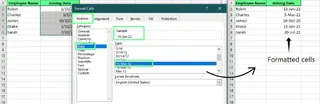
2. 开始选项卡快速格式化
通过开始选项卡可快速设置:
- 选中单元格后进入开始选项卡的数字功能区
- 点击下拉菜单
- 选择短日期或长日期
此方法更快捷,但仅提供两种基础选项。需要更精细控制时,建议使用单元格格式对话框。
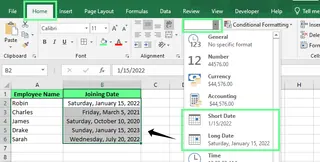
AI赋能方案:用匡优Excel即时格式化日期

记忆繁琐操作步骤非常耗时,尤其在紧急任务中。使用匡优Excel等AI助手,你可跳过点击步骤,直接用自然语言下达指令。
操作流程:
- 将Excel文件上传至匡优Excel
- 在对话框输入指令,例如:
- "将B列日期改为YYYY-MM-DD格式"
- "把'发货日期'列设置为长日期格式,如'2025年3月7日'"
- "将本表所有日期统一为dd-mmm-yyyy格式"
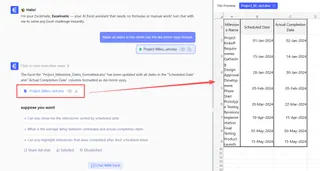
匡优Excel能理解指令并立即应用正确格式。无需导航对话框或权衡选项——简单指令即可获得完美结果。
创建自定义日期格式
如果预设格式不满足需求,可以创建自定义格式。
传统方式:使用格式代码
自定义日期格式通过特殊代码控制日期各部分显示方式:
| 代码 | 显示内容 |
|---|---|
| d | 日期(1–31) |
| dd | 两位日期(01–31) |
| ddd | 星期缩写(周一、周二) |
| dddd | 完整星期名(星期一、星期二) |
| m | 月份(1–12) |
| mm | 两位月份(01–12) |
| mmm | 月份缩写(1月、2月) |
| mmmm | 完整月份名(一月、二月) |
| yy | 两位年份 |
| yyyy | 四位年份 |
这些代码可与短横线、斜杠或逗号等分隔符组合使用。
设置自定义格式步骤:
- 打开设置单元格格式对话框(
Ctrl+1) - 在数字标签下选择自定义选项
- 在类型字段输入代码组合,例如
dd-mmm-yyyy会显示05-7月-2025
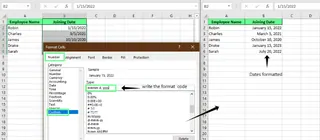
还可添加区域代码如[$-409](美式英语)来确保不同区域设置下的格式一致性。
AI赋能方案:描述所需格式
何须记忆格式代码?使用匡优Excel只需描述预期效果。
直接告知匡优Excel:
- "将D列日期显示为'星期几, 月份 日期, 年份'格式"
- "需要将日期格式设为'05 七月 2025'"
- "在A列现有日期格式中加入星期信息"
匡优Excel会在后台将描述转换为正确的自定义格式代码并自动应用。这对复杂格式或包含文本的情况尤其有用,例如="截止:" & TEXT(A2, "dddd, mmmm d")这样的复杂表达式,只需告诉匡优Excel:"在A列日期前添加文本'截止:'"。
管理与转换非日期条目
最令人头疼的情况是日期被导入为文本格式。Excel无法将其识别为日期,导致排序和格式设置失效。
传统方式:公式与向导工具
1. DATEVALUE函数
该函数将文本格式日期转换为Excel日期(序列号)。若A2单元格包含文本'07/05/2025',可使用:
=DATEVALUE(A2)
这将返回序列号45843,之后还需将该单元格重新设置为日期格式。
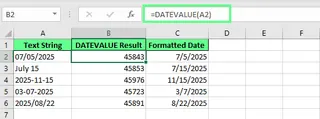
2. 分列工具
文本分列向导是另一种强大的转换工具:
- 选中包含文本日期的列
- 进入数据选项卡点击分列
- 选择分隔符号并点击下一步两次
- 在第三步选择日期并指定正确格式(如MDY、DMY)
- 点击完成
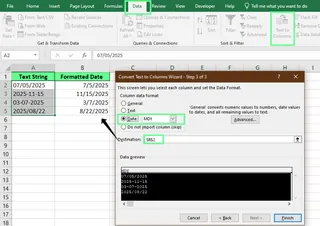
AI赋能方案:智能数据清理
公式和多步向导虽有效,但速度慢且需准确诊断问题。匡优Excel让此过程变得轻松。
上传文件后直接说明问题:
- "C列日期存储为文本,请转换为实际日期"
- "修复日期列,存在混合格式且部分为纯文本"
- "我的日期显示为20250705,请转换为标准日期格式"
匡优Excel会智能分析数据列,识别文本条目并转换为规范Excel日期。它能自动处理多余空格(TRIM)、不同分隔符(SUBSTITUTE)或非标准格式等不一致问题,省去编写复杂嵌套公式的麻烦。
实用的Excel日期管理公式
Excel内置的日期公式能节省时间。无论手动操作还是理解后台逻辑,这些知识都很有价值。
| 函数 | 语法 | 功能说明 |
|---|---|---|
TODAY() |
=TODAY() |
返回当前日期并自动更新 |
NOW() |
=NOW() |
返回当前日期和时间 |
DATE() |
=DATE(年, 月, 日) |
将独立数字组合成有效日期 |
TEXT() |
=TEXT(日期, 格式) |
将日期按指定格式转换为文本 |
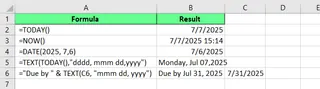
使用匡优Excel无需公式即可达成相同效果。例如无需使用=TODAY(),直接要求:"创建包含今日日期的新列"。
常见日期格式问题排查
以下是常见日期相关问题及两种解决方式。
显示与适配错误(#####)
问题描述: 单元格显示#####,表示列宽不足无法完整显示日期。
手动修复: 双击列标题右边缘自动调整列宽,或手动拖动调整。
AI修复: 告知匡优Excel:"日期列显示'#####',请修复"。系统将自动调整列宽。
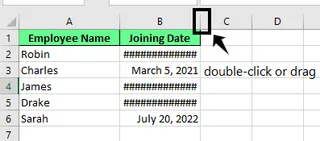
导入与粘贴异常
问题描述: 复制数据后日期被识别为文本,或出现四年偏移(1900与1904系统冲突)。
手动修复: 对文本转换使用分列工具或DATEVALUE()函数。对于日期偏移,进入文件 > 选项 > 高级,勾选/取消勾选使用1904日期系统。
AI修复: 指示匡优Excel:"标准化本表所有日期。部分从Mac复制而来,存在4年偏移"。AI能识别并修正底层序列号。
区域与系统不匹配错误
问题描述: 日期04/05/2025在美式系统中解析为4月5日,在英式系统中则显示为5月4日。
手动修复: 使用明确格式如dd-mmm-yyyy(例05-7月-2025)避免混淆。TEXT()函数可强制实施:=TEXT(A1, "dd-mmm-yyyy")。
AI修复: 直接告知匡优Excel:"确保所有日期采用DD/MM/YYYY格式,避免与美式格式混淆"。系统将根据原始格式解析现有日期并按需求标准化。
总结与最佳实践
Excel的日期格式特性可能悄然影响协作与报表准确性。掌握从单元格格式对话框到DATEVALUE、TEXT等函数的传统方法,对每位Excel用户都是宝贵技能。这既赋予你控制权,也助你理解Excel运作机制。
但在快节奏的现代环境中,效率至关重要。匡优Excel等AI工具代表了电子表格管理的进化方向。无需导航菜单或记忆公式,简单描述目标即可。这不仅节省时间,更降低人为错误风险。
最佳实践:
- 始终使用四位数年份(2025年,而非25年)
- 协作时采用明确格式,如
dd-mmm-yyyy或ISO标准yyyy-mm-dd - 追求高效零错误时,善用AI工具。让机器处理格式化、转换和故障排除等繁琐工作,使你专注于数据本身分析
准备简化日期格式挑战?立即体验匡优Excel,感受用自然语言指令修复日期格式的便捷体验。
将日期格式视为主动设计选择而非事后补救,将使你的电子表格保持整洁、可靠且易于协作。
常见问题解答
Excel中1900与1904日期系统有何区别?
两个系统相差1,462天(约四年,含一个闰年)。1900系统中的日期始终大于1904系统中的相同日期。在不同计算机间工作或跨Windows与Mac共享文件时,除非使用相同日期系统,否则日期可能发生偏移。
如何在Excel中显示带"年份:2025"标签的年份?
可使用自定义数字格式。进入设置单元格格式 > 自定义,在类型框输入"年份:"yyyy"。若使用AI工具,直接询问:"将日期格式设置为仅显示带'年份:'标签的年份"。
如何将8位数转换为Excel日期?
8位数字如23042024常被识别为文本。要将A1单元格中此类数字转换为ddmmyyyy格式的日期,可使用公式:
=DATE(RIGHT(A1,4), MID(A1,3,2), LEFT(A1,2))
公式解析:
RIGHT(A1,4)提取年份(2024)MID(A1,3,2)获取月份(04)LEFT(A1,2)获取日期(23)
使用匡优Excel时,只需说明:"A列数字为ddmmyyyy格式的日期,请进行转换"。